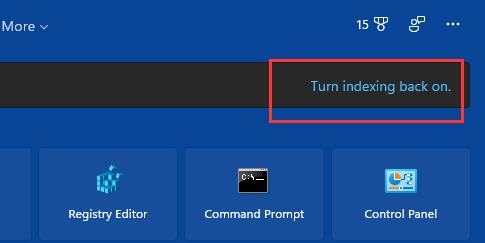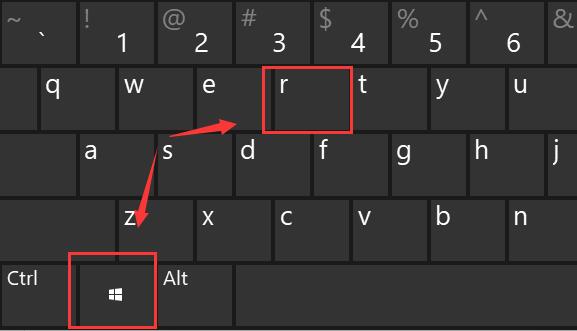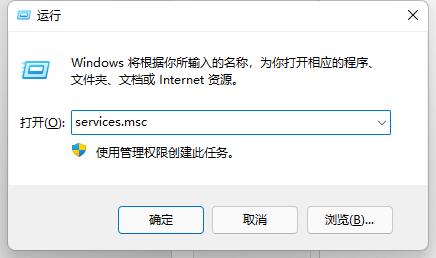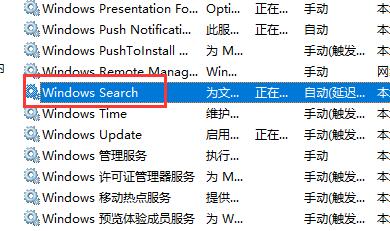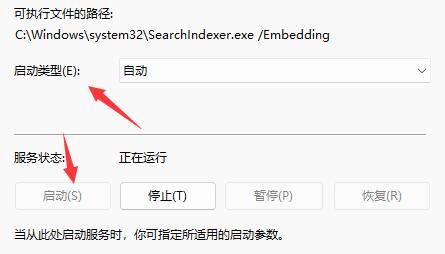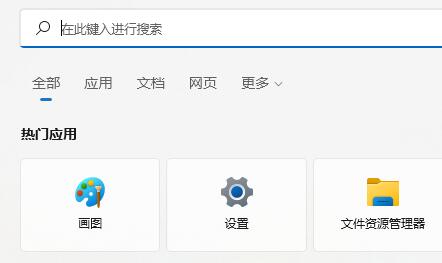在Win11系统更新后,部分用户出现了在搜索时出现win11搜索索引已关闭的问题,这是由于最新的win11更新自动关闭了索引相关服务导致的,因此我们只需要进入服务列表手动重启就可以解决了。
win11搜索索引已关闭怎么办:
1、首先同时按下键盘上的“Win+R”组合键调出运行。
2、在其中输入“services.msc”,并点击“确定”运行。
3、在打开的服务中双击打开“Windows search”服务。
4、然后将启动类型更改为“自动”并点击下方“启动”
5、最后点击“确定”保存,就可以发现搜索索引已关闭消失了。
以上就是win11搜索索引已关闭解决教程了,其实在最新的系统版本中微软已经修复了这个问题,大家只要更新最新的系统就不会遇到搜索索引已关闭了。

 时间 2023-04-14 08:57:11
时间 2023-04-14 08:57:11 作者 admin
作者 admin 来源
来源 

 立即下载
立即下载